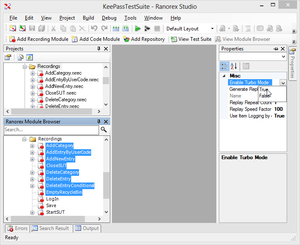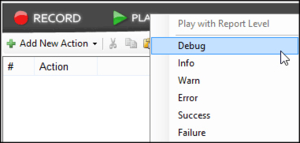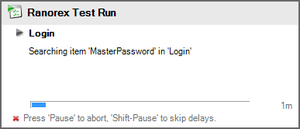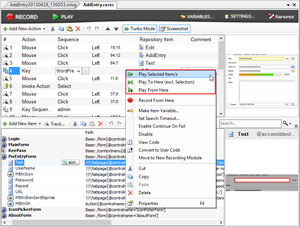回放和调试Action
为了回放Action时尽可能快,点击工具栏上的按钮激活Turbo模式“。
在Recorder中,单击“播放”按钮回放所有的Action。
图:回放录制的Actions
注意:要设置多个模块“Turbo模式”,在“Module Browser”中选择所需的模块,并在”属性“窗格中设置选项“启用Turbo模式。
图:启用Turbo模式
图:指定报告级别
在执行期间,在右下角进度框显示出了关于当前自动化状态的信息。 按<Pause>键,停止执行。按<SHIFT> + <PAUSE>跳过正在回放的延时操作。
图:用例运行过程
如果选项’Generate replay reports’被设置为true,完成后回放就会显示一份报告。 默认情况下,每个Action条目对应到报告中的一个消息记录。
图:回放后的报告
在Ranorex Studio,报告显示为一个新的文件窗口,而独立的Recorder调用报告查看器来显示结果。在第8课:报告可以了解到更多关如何使用Ranorex报告的内容。 如上图所示,每个日志条目允许快速跳转到源Action条目。 如果遇到错误,对于想要快速调试一个Action,这是很有帮助的。 Recorder的Action表内,你就可以修复造成错误的步骤,在右键菜单上,迅速重新运行单个或选定的action。 此外,您也可以使用’Play’或’Play from’选定的条目
图:回放所选条目